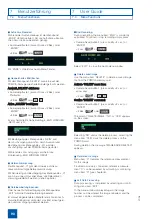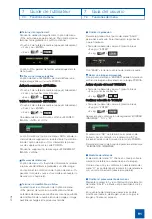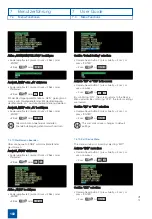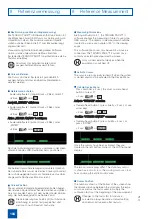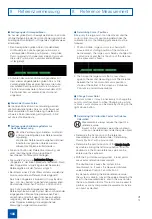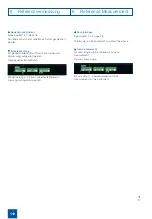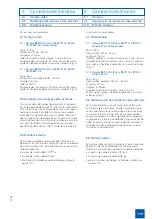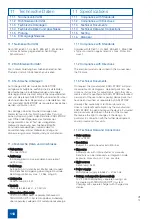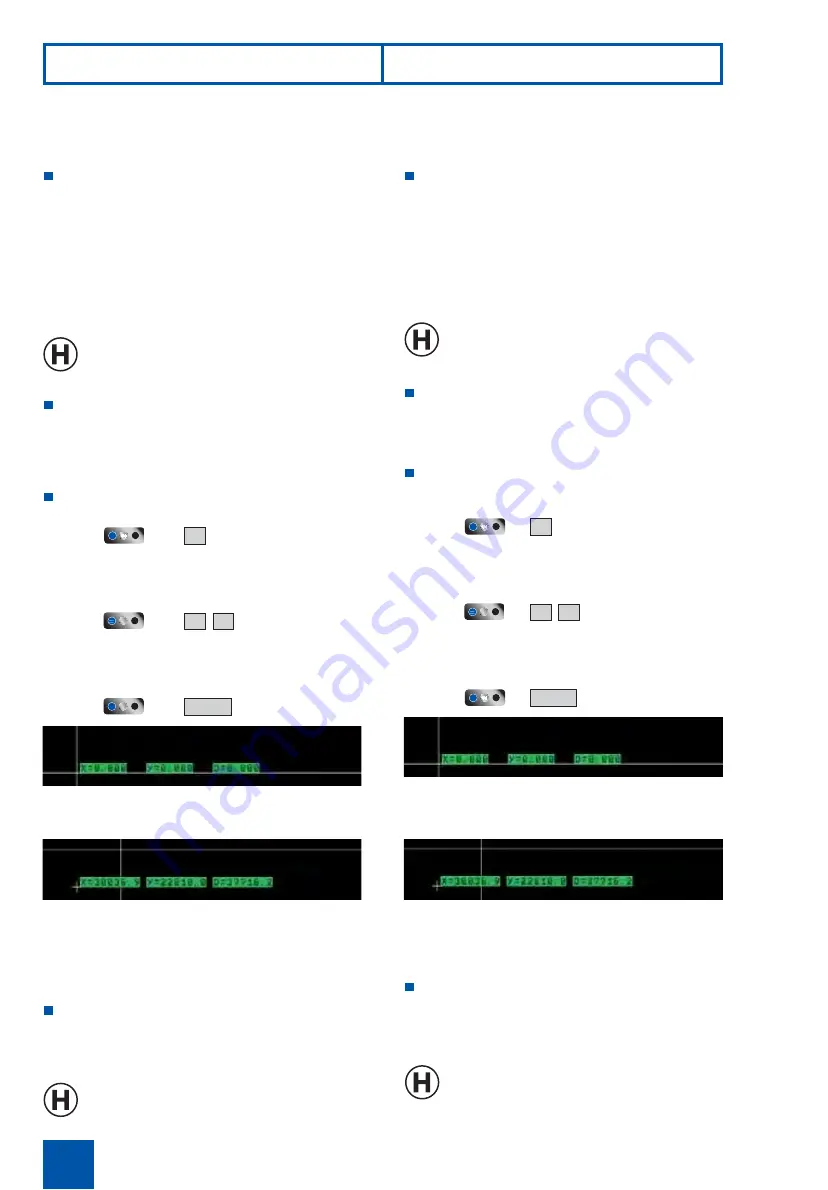
104
Bestimmung von Maßen (Längenmessung)
Die TECHNO PACK™ II Software enthält ab Version 3.1
die Möglichkeit, zwei OSD-Cursor zur Vermessung von
Objekten zu nutzen. Die zu vermessenden Objekte
sollten auf einer Ebene, die 90° zum Blickwinkel liegt,
angeordnet sein.
Voraussetzung für die Anwendung dieser Software-
option ist eine angeschlossene Maus. Bei dem
Systemkoffer TECHNO PACK™ II beinhaltet die externe
Tastatur eine Maus.
Anschluss der externen Geräte nur im
ausgeschalteten Modus durchführen.
Cursor aktivieren
Die Cursor sind beim Systemstart grundsätzlich
ausgeschaltet und müssen über das Gerätemenü
aktiviert werden.
Gerätemenü aufrufen
Kamerakopftaste 2 (langer Druck >2 Sek.) oder F7
>2 Sek.
oder
Auswahl „ZEIGER“ aktivieren:
• Kamerakopftaste 1 (kurzer Druck <2 Sek.) oder
Pfeiltasten
<2 Sek.
oder
Aktion „ZEIGER AN/AUS“ bestätigen:
• Kamerakopftaste 2 (kurzer Druck <2 Sek.) oder
„ENTER“
<2 Sek.
oder
Nach der Aktivierung der Cursor sind diese in der linken
unteren Ecke des LCD-Flachbildschirms positioniert.
Die beiden Cursor-Darstellungen sind unterschiedlich.
Der ruhende Cursor wird als kleines Kreuz symbolisiert,
der sich bewegende Cursor als Fadenkreuz, das über
die gesamte Fläche des Monitors reicht.
Cursor-Position
Die am unteren Bildrand eingeblendeten Zahlen zeigen
den relativen Abstand zwischen dem kleinen und großen
Cursor sowie den Faktor, mit dem zu Beginn der Vermes-
sung der Kalibrierungsfaktor multipliziert wird.
Die Veränderung des Faktors (D) zur Abstands-
errechnung ist immer fest gespeichert und
somit auch nach Neustart noch aktiv.
ENTER
1
↑
↓
1
F7
Measuring Dimensions
Starting with version 3.1, the TECHNO PACK™ II
software enables the measuring of objects using two
OSD cursors. The objects to be measured should be
located in a plane at an angle of 90° to the viewing
angle.
This software option can only be used if a mouse is
connected. The TECHNO PACK™ II system case
contains an external keyboard with a mouse.
Only connect external devices when the
equipment is switched off.
Activate Cursor
The cursors are principally turned off when the system
is started and must be activated in the Device Menu.
Call Up Device Menu
Press and hold (>2 sec.) the silver camera head
button or press F7
>2 sec.
or
Activate “CURSOR” selection
• Camera head button 1 (press briefly, <2 sec.) or use
arrow keys
<2 sec.
or
Confirm “CURSOR ON/OFF” command
• Camera head button 2 (press briefly, <2 sec.) or
press “ENTER”
<2 sec.
or
Once the cursors have been activated, they are
located in the left, bottom corner of the LCD flat panel
display.
The two cursor displays differ. The stationary cursor
is shown as a small cross, the moving cursor as cross
hairs covering the entire monitor area.
Cursor Position
The numbers shown at the bottom of the screen show
the relative distance between the small and the large
cursor, as well as the factor used to multiply the
calibration factor at the beginning of the measurement.
Changes to the factor (D) for distance
calculation always become a default setting
and remain active even after restarts.
ENTER
↑
↓
1
F7
01/05
8 Referenzvermessung
8
Reference Measurement